Membuat slip gaji untuk karyawan adalah bagian penting dari proses penggajian, dan penting untuk memastikan bahwa slip gaji tersebut akurat dan sesuai dengan persyaratan hukum. Dengan alat dan sumber daya yang tepat, membuat slip gaji dapat menjadi sebuah proses yang mudah dan efisien. Oleh karena itu berikut adalah cara membuat slip gaji, terutama dengan menggunakan Microsoft Word.
Komponen Pada Slip Gaji
Sebelum membuat slip gaji, ada baiknya kita mengetahui komponen-komponen yang biasanya tercantum pada sebuah slip gaji. Berikut adalah beberapa komponen tersebut.
- Nama perusahaan (pemberi kerja)
- Nomor slip gaji
- Nama penerima gaji (karyawan)
- Posisi atau jabatan penerima gaji
- Periode pembayaran gaji
- Nominal gaji
- Keterangan tunjangan
- Keterangan pemotongan (Pajak, Bpjs, dan lain-lain)
Selain itu, pada beberapa slip gaji juga dicantumkan stempel kerahasiaan “confidential” untuk menjaga keamanan dokumen.
Cara membuat Slip Gaji di Word
1. Buka dokumen baru pada word
2. Tulis komponen dan data informasi pada slip gaji
Pada tahapan ini, tulislah komponen berupa informasi terkait penerima gaji, seperti nama, posisi, jabatan, hingga jumlah yang diterima. Adapun informasi ini bisa menjadi format untuk slip gaji berikutnya.
3. Cek data gaji karyawan di Excel
Langkah berikutnya buka lah data karyawan Anda yang ada di Excel. Adapun pada tahapan ini, kita akan mengkombinasikan Excel dengan Word untuk membuat slip gaji.

Ceklah data tersebut apakah sudah benar atau belum. Kemudian pastikan Anda sudah menyimpan file Excel data tersebut.
4. Menggunakan “Mailing” sebagai format slip gaji
Langkah berikutnya yaitu menggunakan mailing untuk mengkombinasikan penggunaan Excel dengan dokumen Word Anda.
- Pilih Mailing pada menu bar di Word
- Pilih Select Recipients
- Klik Use an Existing List
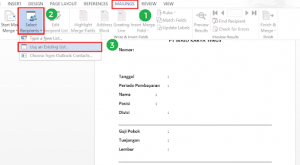
5. Buka data gaji yang berbentuk file Excel
Nantinya setelah melakukan langkah-langkah tersebut pilih lah data gaji yang telah disimpan pada file Excel.
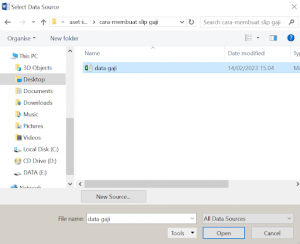
6. Pilih data Excel untuk diolah dengan Mailing
Setelah memilih file Excel, nantinya akan muncul pop-up yang berisikan pilihan data atau sheet yang akan digunakan.

Selanjutnya klik OK untuk meneruskan pengelolaan data Excel di Word.
7. Mengisi data penerima gaji dengan “Insert Merge Field”
Langkah selanjutnya yaitu dengan memasukkan data yang ada pada excel dengan menggunakan fitur “Insert Merge Field”.
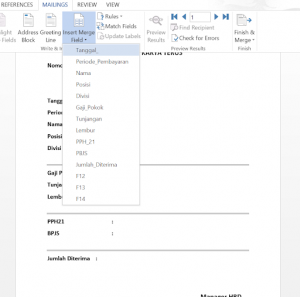
Nantinya Anda dapat menyesuaikan informasi yang tercantum pada slip gaji tersebut dengan data yang ada pada “Insert Merge Field”.
8. Lengkapi informasi penerima gaji
Lengkapilah informasi penerima gaji dengan data-data yang sudah ada pada “Insert Merge Field”. Pada contoh gambar di bawah, bisa Anda lihat bahwa data pada “Insert Merge Field” telah dicocokkan dengan format informasi yang telah dibuat sebelumnya.

9. Pilih “Preview Results” Untuk memunculkan data yang diinginkan
Setelah data cocok, maka langkah selanjutnya pilih “Preview Results” untuk memunculkan data yang diinginkan

Setelah itu, biasanya data yang muncul akan sesuai dengan urutan pada data Excel. Jika Anda ingin mengganti data penerima gajinya, Anda tinggal mengklik tanda panah kanan seperti yang ditandai warna hijau pada contoh gambar.
Penting! Jika nantinya data pada slip gaji di highlight abu-abu, maka Anda bisa mengklik “Highlight Merge Field” pada menu “Mailings”.
10. Rapikan nominal angka dan slip gaji telah jadi
Karena nominal gaji pada gaji masih berbentuk angka biasa, Anda bisa merapikannya secara manual dengan menambahkan tanda Rp dan Titik pemisah nominal.

Itulah cara membuat slip gaji sederhana di Word. Apabila Anda membutuhkan bantuan seputar pengembangan dan pelatihan SDM, Klique.id dapat menjadi solusi Anda! Untuk informasi lebih lanjut langsung klik di sini ya!








